Office dosyanıza PDF biçimindeki bir dosyanın ek olarak nasıl eklenebileceğini görün. Nesneyi ekledikten sonra yeniden boyutlandırabilir, ancak düzenleyemezsiniz. Bu PDF dosyalarını görmek veya okumak için Adobe Acrobat veya Abode Reader'ı yüklemiş olmalısınız.
Not: PDF dosyanızın içeriğini Office dosyasına eklemek istiyorsanız, PDF dosyasını yalnızca bir ek olarak iliştirmek yerine bu PDF’yi Word 2013 veya 2016 ile açmak işinizi kolaylaştırabilir. Word PDF'yi düzenlenebilir metne dönüştürür ve bundan sonra metni kopyalayıp Office belgenize yapıştırabilirsiniz. Daha fazla bilgi için, Word'de PDF içeriğini düzenleme konusuna gidin.
-
Metin grubunda Ekle > Nesne'yi tıklatın.
Outlook için, e-posta iletisi veya takvim olayı gibi bir öğenin gövdesinin içini tıklatın.
-
Dosyadan Oluştur > Gözat'ı tıklatın.
-
Eklemek istediğiniz .pdf dosyasına göz atın ve ardından Aç'ı tıklatın.
-
Tamam'a tıklayın.
Diğer seçenekler
-
PDF dosyasındaki metnin yalnızca bir bölümünü, örneğin kısa bir pasajı yeniden kullanmak istiyorsanız, bunu kopyalayıp yapıştırmayı deneyin. Genellikle, biçimlendirme olmadan düz metin alırsınız.
-
Word 2013 ve 2016'da sağlanan PDF yeniden akışı özelliğiyle, paragraflar, listeler ve tablolar gibi PDF içeriğini Word belgeleri olarak açabilir ve düzenleyebilirsiniz. Word, sabit biçimli PDF belgesinden içeriği çeker ve bu içeriği .docx bir dosyaya akıtırken düzen bilgilerinin olabildiğince çoğunu korur. Daha fazla bilgi edinmek için bkz. Word'da PDF içeriğini düzenleme.
Web için Word belgeye PDF gibi nesneler eklemenize izin vermez. Bununla birlikte, PDF'nin içeriğini güncelleştirmenize veya PDF'deki içeriği kopyalayıp Word bir belgeye yapıştırmanıza olanak tanıyan Web için Word uygulamasında PDF'nin kendisini düzenleyebilirsiniz.
Not: pdf dosyasını Web için Word açtığınızda, belge Word bir belgeye dönüştürülür ve özgün belgeye tam olarak benzemeyebilir. Örneğin, satır ve sayfa sonları farklı yerlerde görünebilir. Dönüştürme işlemi büyük bölümü metin olan PDF dosyalarında daha çok işe yarar.
Word masaüstü uygulamanız varsa, PDF eklemek için o uygulamayı kullanabilirsiniz. Masaüstü uygulamasını kullanmaya başlamak için Word ile Aç’a tıklayın.
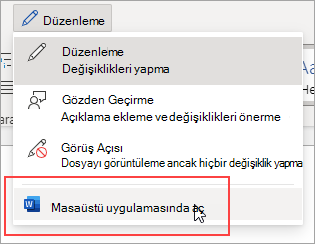
Word masaüstü uygulamanız yoksa, şimdi Office’in en son sürümünü deneyebilir veya satın alabilirsiniz.










